Nu puteți auzi niciun sunet Google Chrome? În cazul în care vă confruntați cu această problemă și vă gândiți la ce să faceți, sunteți exact în locul potrivit. Urmați aceste remedieri de pe computer și veți auzi sunete în curând Crom fereastră. Dar înainte de a continua, ar trebui să încercați mai întâi aceste soluții
Soluții alternative–
1. Încercați să relansați Google Chrome. După relansarea acestuia, verificați dacă există sau nu sunet.
2. Verificați dacă nu primiți sunet pe un anumit site sau pe fiecare site web.
3. Verificați dacă există o actualizare în așteptare pentru Google Chrome sau nu. Dacă este, instalați actualizarea pe computer.
Dacă oricare dintre aceste soluții nu a reușit, verificați aceste soluții-
Fix-1 Activați setările de sunet pentru toate site-urile web-
Activare Sunet setări în Google Chrome setările vă vor ajuta.
1. La început, trebuie să deschizi Google Chrome.
2. În Google Chrome fereastră, copiaza si lipeste aceasta în bara de adrese și apoi apăsați introduce.
chrome: // settings / content / sound
Sunet setările vor fi deschise.
3. În Setări-Sunet fereastră, asigurați-vă că „Permiteți site-urilor să redea sunet (recomandat)”Setările sunt comutate la„PE" (pe drumul cel bun).
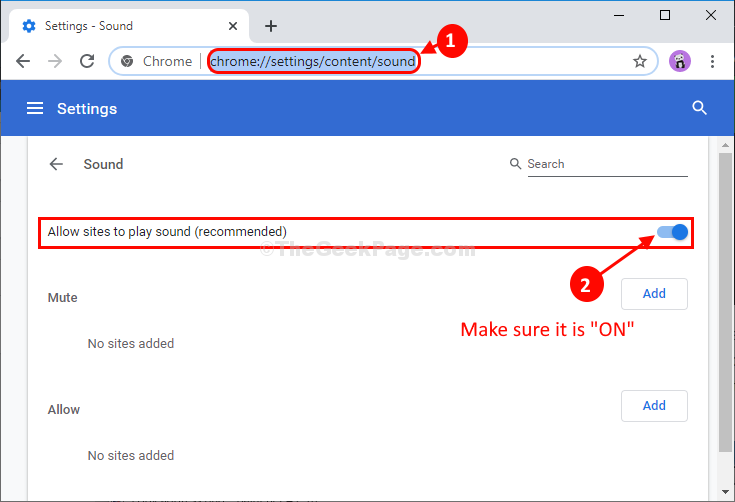
Inchide Crom fereastra și apoi relansați-o pentru a permite modificărilor să intre în vigoare.
Încercați să deschideți orice site web și să redați sunet. Dacă sunteți aici, sunetul, atunci problema este rezolvată. În caz contrar, mergeți la următoarea soluție.
Fix-2 Verificați setările de sunet ale unui anumit site-
Dacă sunetul nu provine de la un anumit site web Google Chrome (Ca- YouTube, Spotify), urmați pașii pentru a remedia problema.
1. Lansa Google Chrome pe calculatorul tau.
2. În Google Chrome, deschideți site-ul web în care vă confruntați cu probleme de sunet.
3. Veți observa un semn încrucișat pe conectarea difuzorului în bara de adrese. Apasa pe el.
4. Click pe "Permiteți întotdeauna sunetul pe https: // www.youtube.com”Pentru a selecta opțiunea.
5. În cele din urmă, faceți clic pe „Terminat”Pentru a salva modificările.
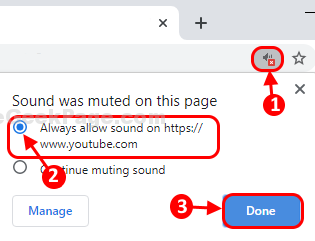
Ar trebui să auzi sunet Google Chrome. Repetați același lucru pentru orice alt site web în care aveți aceleași probleme.
Dacă totuși, dacă auziți sunet, mergeți la următoarea soluție.
Fix-3 Reglați setările mixerului de volum-
Reglarea setărilor mixerului de volum va rezolva această problemă pe computer.
1. Click dreapta pe 'vorbitor„Pictograma din colțul din dreapta jos al Bara de activități.
2. Click pe "Deschideți mixerul de volum”Pentru a deschide setările mixerului de volum pe computer.
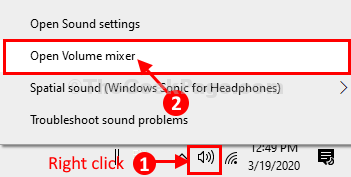
3. În Mixer de volum setări, sub „Google Chrome„Setări, asigurați-vă că nu există niciun semn încrucișat pe pictograma difuzorului.
4. În cazul în care vedeți un semn încrucișat pe pictograma difuzorului, faceți clic pe acesta pentru a activa sunetele Google Chrome.
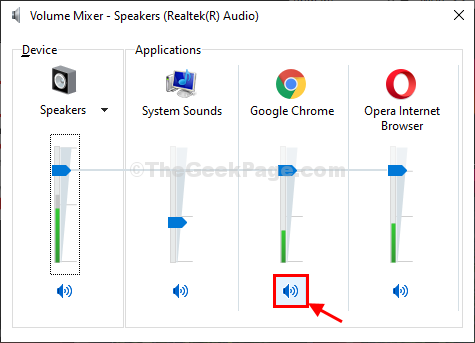
Acum, verificați dacă puteți asculta muzică din Google Chrome sau nu. Problema dvs. ar trebui rezolvată.


